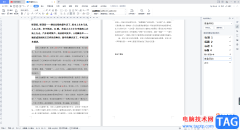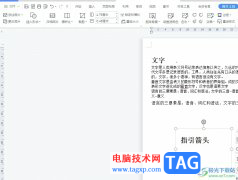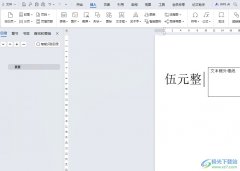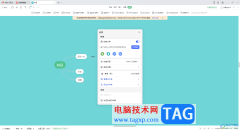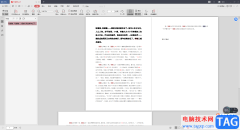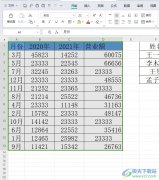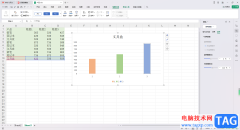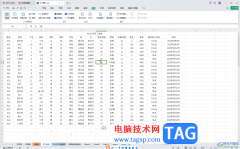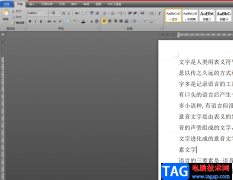当用户遇到需要编辑表格文件的情况时,一般会选择使用wps软件来解决,在这款办公软件中有着很多强大的功能,并且给用户带来了许多的便利,让用户提升了自身的编辑速度,因此wps软件受到了许多用户的喜欢和称赞,当用户在编辑好表格内容后,可以根据自己的喜欢来设置表格样式,最近小编就看到有用户问到了为什么wps表格打印下来不是a4格式的问题,这个问题用户可以打开软件的页面设置窗口来进行设置,将其中的纸张大小设置为a4即可解决,那么详细的操作过程是怎样的呢,接下来就让小编来向大家分享一下将wps表格设置为a4打印的方法步骤吧,感兴趣的用户也可以来看看,以备不时之需。
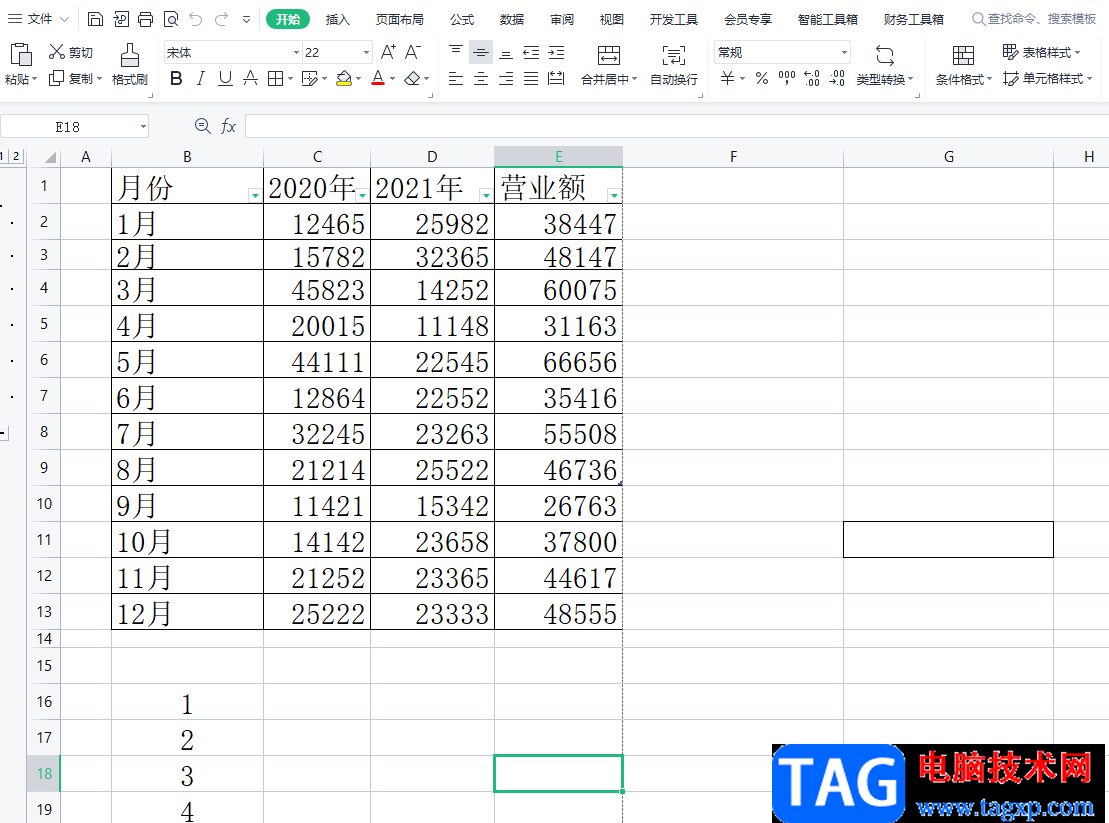
方法步骤
方法一
1.用户在wps软件中打开表格文件,将会进入到编辑页面上来进行设置
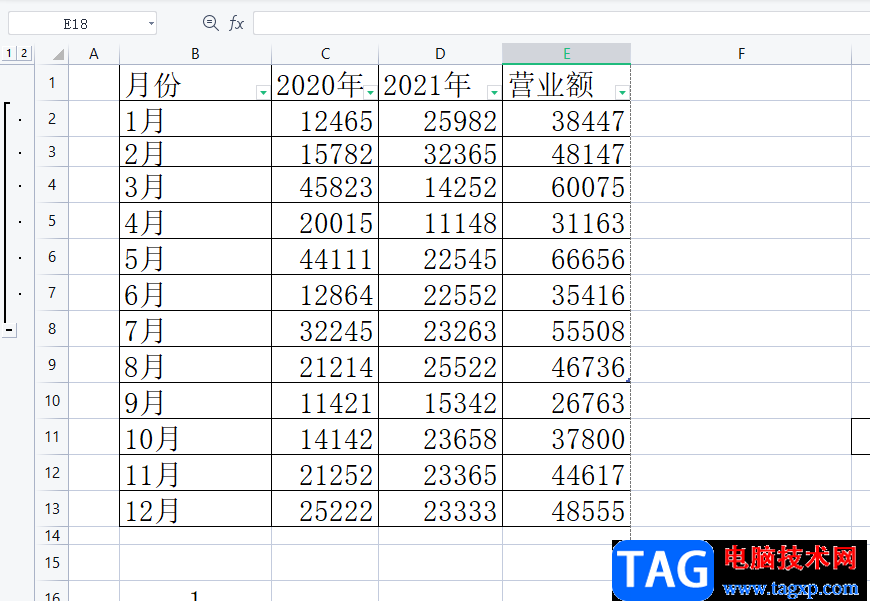
2.接着用户在菜单栏中点击页面布局选项,在显示出来的选项选项卡中用户选择打印区域选项右下角的箭头图标
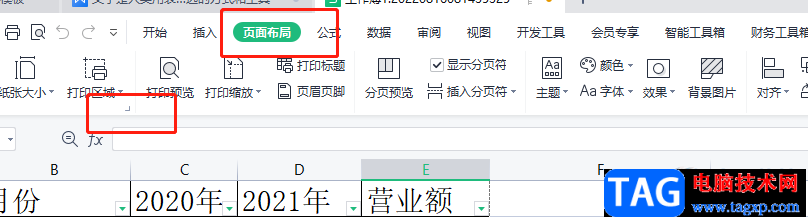
3.将会弹出页面设置窗口,用户在默认的页面选项卡中点击纸张大小选项右侧的下拉箭头,在拓展出来的选项卡中选择a4选项
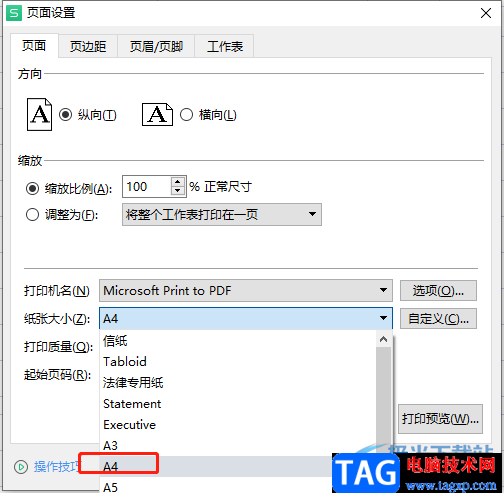
4.设置好后,用户直接按下确定按钮即可成功解决问题
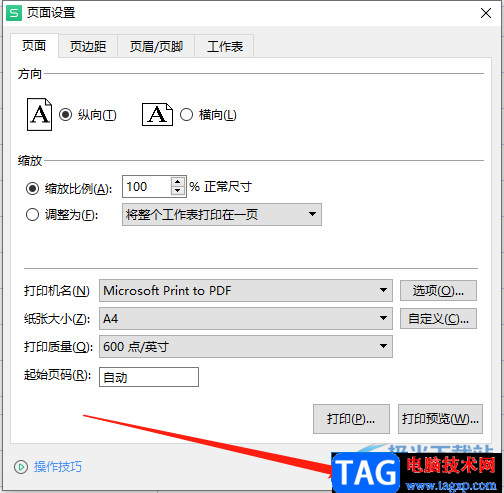
方法二
1.用户在页面左上角的快速访问工具栏中点击打印预览图标,将会打开相关窗口
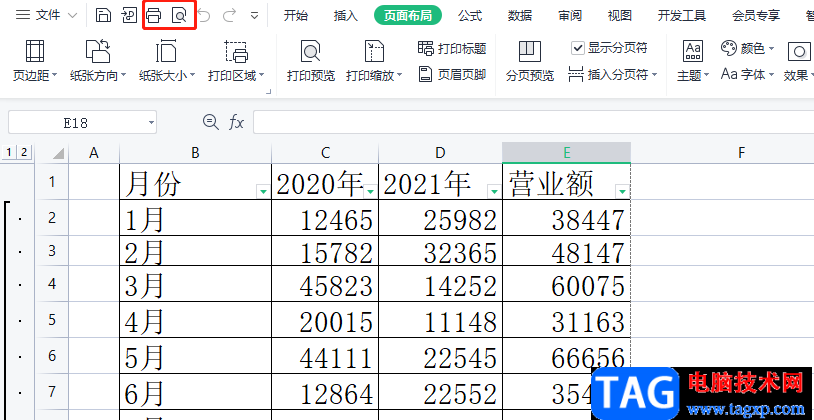
2.进入到打印预览窗口中,用户需要点击工具栏中的页面设置选项
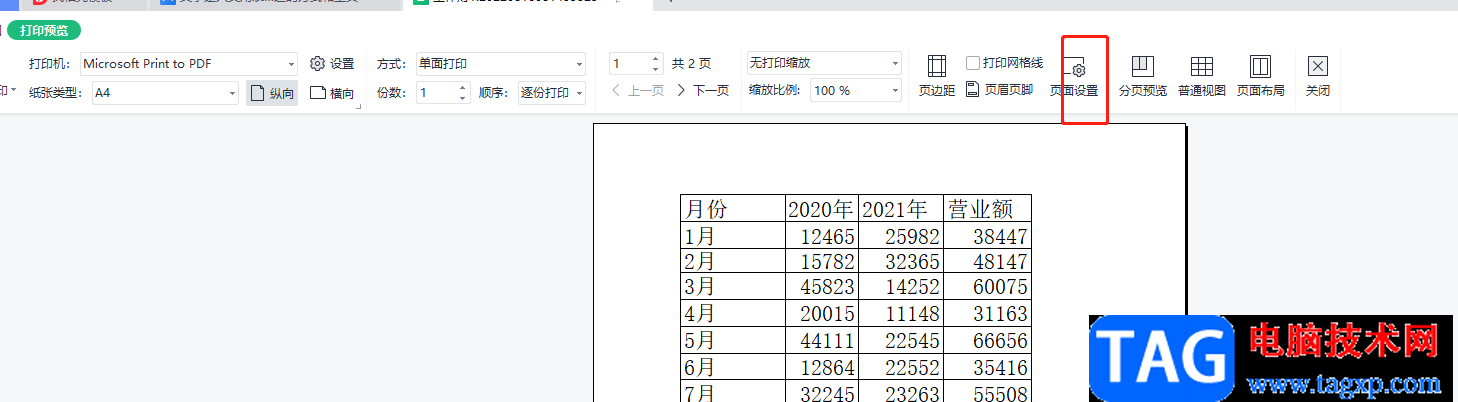
3.接在打开的页面设置窗口中,同样在页面选项卡中将纸张大小设置为a4选项
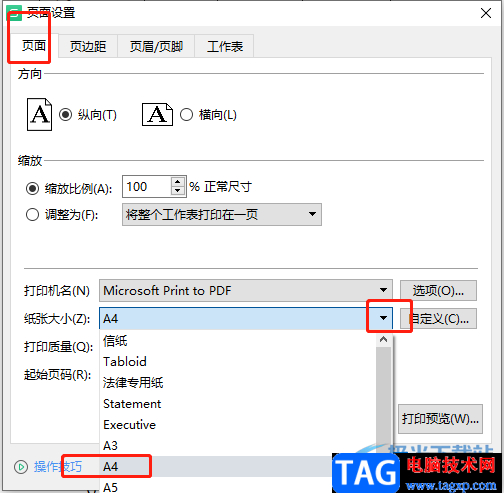
4.随后用户直接按下窗口右下角处的确定按钮就可以了
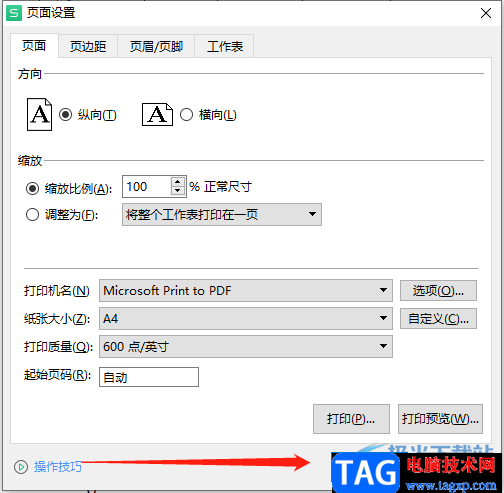
一直以来wps软件是用户的首选办公软件,给用户带来了不少的便利,当用户在wps软件中编辑表格文件时,遇到表格打印下来不是a4格式的情况,就可以打开页面设置窗口并把纸张大小设置为a4选项就可以了,因此有需要的用户可以跟着小编的步骤操作起来。